
- Autor John Day [email protected].
- Public 2024-01-30 08:19.
- Naposledy změněno 2025-01-23 14:38.




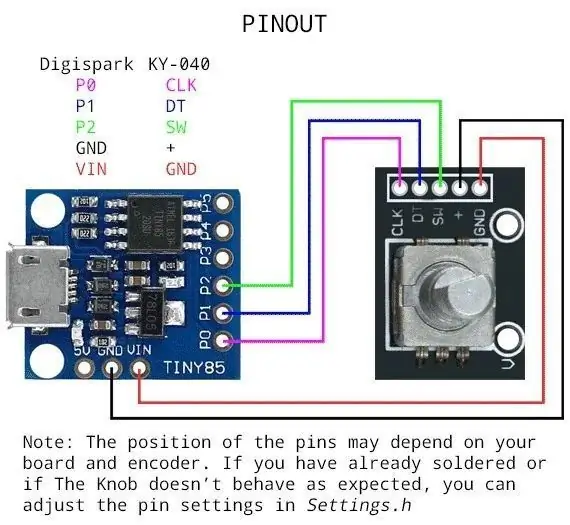
Toto je super levný knoflík ovládání hlasitosti USB. Někdy jsou tradiční knoflíky pohodlnější k ovládání věcí než klikáním myší všude. Tento projekt využívá DigiSpark, USB knihovnu Rotary Encoder a Adafruit Trinket (https://github.com/adafruit/Adafruit-…) a několik propojovacích kabelů žena-žena.
Krok 1: Kryt a knoflík



Vezměte si jakýkoli hotový knoflík pro ovládání hlasitosti nebo můžete použít starý uzávěr lahve od pracího prostředku. Použil jsem starou čepici. Po vyčištění víčka je natřeno černou barvou. Vezměte další prázdnou nádobu s krémem na obličej a do jejího víčka vytvořte otvor. Na dně nádoby vytvořte další otvor, aby mohly dráty zhasnout.
Krok 2: Otestujte projekt



- Stáhněte a nainstalujte ovladače DigiSpark pro Windows/Linux/Mac
- Nainstalujte si balíčky DigiSpark Board pro Arduino do IDE (více podrobností
- Vyberte desku DigiSpark v Arduino IDE v nabídce Nástroje.
- Stáhněte a nainstalujte USB knihovnu Adafruit Trinket z
- Připojte rotační kodér a DigiSpark podle přiloženého schématu zapojení. Můžete si to vyzkoušet na prkénku.
- Stáhněte si připojený USBKnob.ino a Settingss.h. Otevřete soubor ino v Arduino IDE a nahrajte do DigiSpark
Otestujte knoflík a vyzkoušejte hlasitost. Hlasitost by měla jít nahoru a dolů. To je vše. Tak jednoduché.
Krok 3: Konečná montáž




Zašroubujte kodér otvorem v horní části víka nádoby. Protože je nádoba prázdná, může se při otočení knoflíku pohybovat celá nádoba. Vložte něco do kontejneru, aby byla jeho základna těžká (například GRAM nebo kuličkové ložisko atd.). Připojte DigiSpark k počítači a knoflík je připraven.
Doporučuje:
Tlačítko rotačního kodéru: 6 kroků

Tlačítko rotačního kodéru: Toto je otočné dálkové ovládání založené na rotačním kodéru. Má následující funkce: Baterie provozovaná při aktivaci s velmi nízkým odběrem proudu Automatická aktivace při otočení ovladače Automatický spánek po období nečinnosti Konfigurovat
Výměna rotačního kodéru ISDT Q6: 4 kroky

Výměna rotačního kodéru ISDT Q6: Tento tutoriál má pomoci lidem, jejichž kodéry Q6 časem přešly do sh*t, jsou nyní nepoužitelné. Můj začal rolovat v náhodných, nestálých směrech a i po přetavení pájecích spojů a vyčištění kodéru alkoholem to bylo stále nefunkční
Kurz Kit rotačního kodéru: 5 kroků

Sada rotačních kodérů Výukový program: Popis: Tuto sadu rotačních kodérů lze použít ke snímání polohy a rychlosti motoru. Jedná se o velmi jednoduchou stavebnici skládající se ze senzoru optického paprsku (opto spínač, fototranzistor) a kousku štěrbinového disku. Lze jej připojit k jakémukoli mikrokontrolu
Nabídka Arduino na displeji Nokia 5110 pomocí rotačního kodéru: 6 kroků (s obrázky)

Nabídka Arduino na LCD telefonu Nokia 5110 pomocí rotačního kodéru: Vážení přátelé, vítám vás u dalšího tutoriálu! V tomto videu se naučíme, jak vytvořit vlastní nabídku pro populární LCD displej Nokia 5110, aby byly naše projekty uživatelsky přívětivější a schopnější. Začněme! Toto je projekce
Výukový program rotačního kodéru s Arduinem: 6 kroků

Výukový program rotačního kodéru s Arduino: Rotační kodér je elektronická součástka schopná sledovat pohyb a polohu při otáčení. Rotační kodér využívá optické senzory, které mohou generovat impulsy při otáčení rotačního kodéru. Aplikace rotačního kodéru obvykle jako mec
